

Notare che le regolazioni finisher influenzano tutti i lavori di stampa.
Aprire Settings Editor e accedere a: .

Passare all'impostazione [Regolazioni finisher].
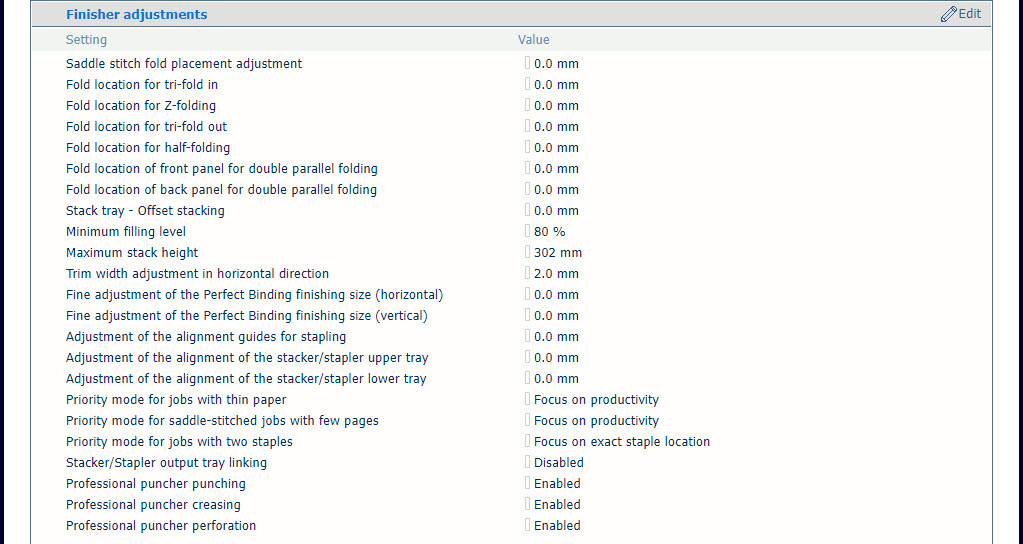 Impostazioni di regolazione del finisher
Impostazioni di regolazione del finisherUtilizzare l’impostazione [Regolazione posizione piegatura pinzatura a sella] per regolare la posizione piegatura pinzatura a sella.
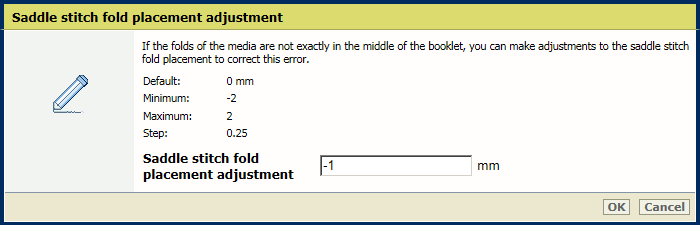 Impostazione[Regolazione posizione piegatura pinzatura a sella]
Impostazione[Regolazione posizione piegatura pinzatura a sella] Utilizzare le impostazioni seguenti per regolare l’ubicazione di piegatura:
[Ubicazione di piegatura per tripla piegatura interna];
[Ubicazione di piegatura per piegatura a Z];
[Ubicazione di piegatura per tripla piegatura esterna];
[Ubicazione di piegatura per piegatura a metà];
[Ubicazione di piegatura del pannello anteriore per piegatura parallela doppia];
[Ubicazione di piegatura del pannello posteriore per piegatura parallela doppia].
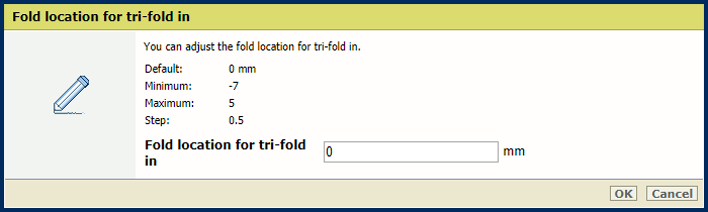 Impostazione[Ubicazione di piegatura per tripla piegatura interna]
Impostazione[Ubicazione di piegatura per tripla piegatura interna] Utilizzare l'impostazione [Vassoio risma - Impilatura di offset] per definire l’offset per i set nel vassoio di impilatura. Se il valore è impostato a 0, la funzionalità di offset è disattivata.
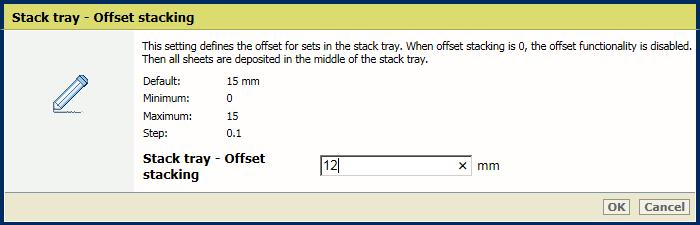 Impostazione[Vassoio risma - Impilatura di offset]
Impostazione[Vassoio risma - Impilatura di offset] Utilizzare l’impostazione [Livello minimo di riempimento] per definire il livello di riempimento minimo per gli impilatori disponibili.
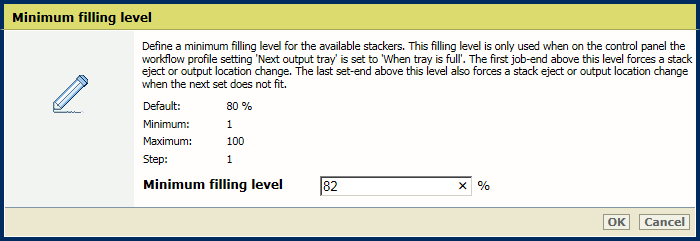 Impostazione[Livello minimo di riempimento]
Impostazione[Livello minimo di riempimento] Utilizzare l'impostazione [Altezza massima risma] per definire l'altezza di impilatura massima delle impilatrici.
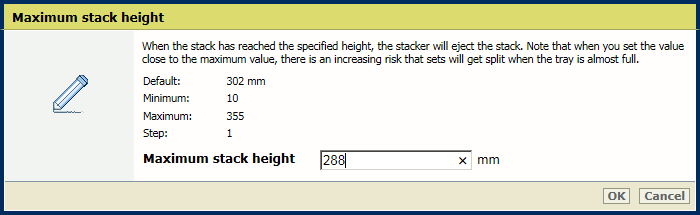 Impostazione[Altezza massima risma]
Impostazione[Altezza massima risma] All'impilatrice/pinzatrice è possibile collegare due diverse unità di taglio. Quando la stampante ha solo una taglierina per opuscoli, è possibile regolare la larghezza del taglio per gli opuscoli nella direzione orizzontale con l'impostazione [Regolazione della larghezza del taglio orizzontalmente].
La direzione orizzontale riflette la direzione di alimentazione dei fogli nella stampante.
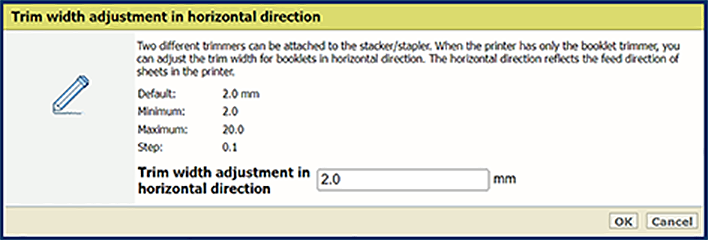 Impostazione [Regolazione della larghezza del taglio orizzontalmente]
Impostazione [Regolazione della larghezza del taglio orizzontalmente] Utilizzare le impostazioni [Regolazione fine delle dimensioni di finitura Rilegatura perfetta (orizzontale)] e [Regolazione fine delle dimensioni di finitura Rilegatura perfetta (orizzontale)] per definire la regolazione delle dimensioni di finitura Rilegatura in brossura nelle direzioni orizzontale e verticale.
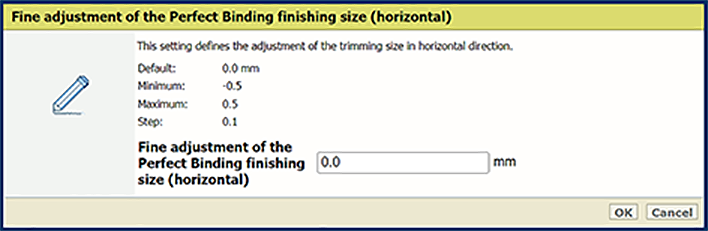 Impostazione [Regolazione fine delle dimensioni di finitura Rilegatura perfetta (orizzontale)]
Impostazione [Regolazione fine delle dimensioni di finitura Rilegatura perfetta (orizzontale)] 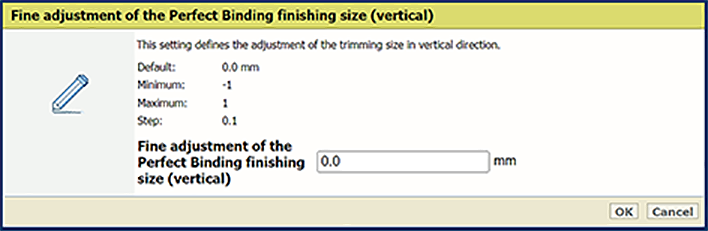 Impostazione [Regolazione fine delle dimensioni di finitura Rilegatura perfetta (orizzontale)]
Impostazione [Regolazione fine delle dimensioni di finitura Rilegatura perfetta (orizzontale)] Utilizzare l'impostazione [Regolazione delle guide di allineamento per pinzatura] per regolare le guide di allineamento per la pinzatura. Aumentare il valore per posizionare la guida di allineamento più vicino ai supporti.
Se la guida di allineamento è troppo vicina ai supporti, la carta si può inceppare o piegare.
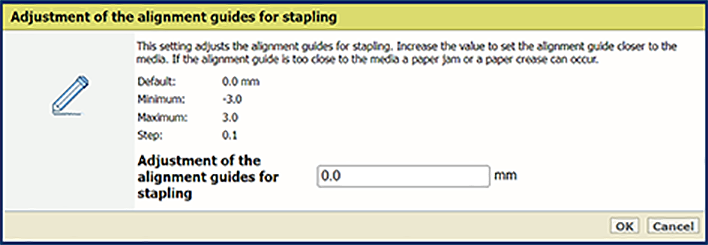 Impostazione [Regolazione delle guide di allineamento per pinzatura]
Impostazione [Regolazione delle guide di allineamento per pinzatura] Utilizzare l'impostazione [Regolazione dell'allineamento del vassoio superiore impilatrice/pinzatrice] per regolare l'allineamento per il vassoio superiore.
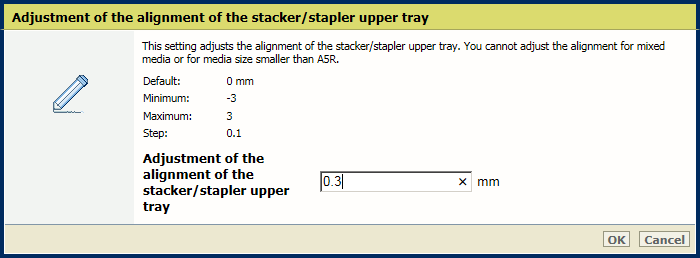 Impostazione[Regolazione dell'allineamento del vassoio superiore impilatrice/pinzatrice]
Impostazione[Regolazione dell'allineamento del vassoio superiore impilatrice/pinzatrice] Utilizzare l'impostazione [Regolazione dell'allineamento del vassoio inferiore impilatrice/pinzatrice] per regolare l'allineamento per il vassoio inferiore.
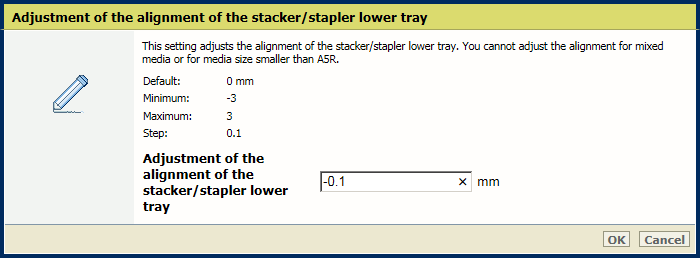 Impostazione[Regolazione dell'allineamento del vassoio inferiore impilatrice/pinzatrice]
Impostazione[Regolazione dell'allineamento del vassoio inferiore impilatrice/pinzatrice] Utilizzare l’impostazione [Modalità priorità per i lavori con carta sottile] per indicare se dare priorità alla produttività o all’allineamento dei fogli in uscita mentre si stampano lavori su carta sottile.
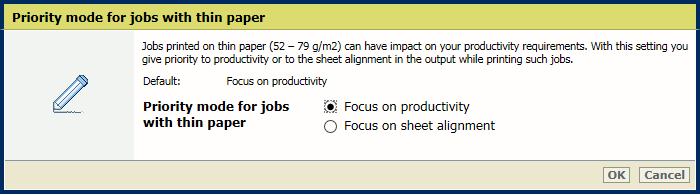 Impostazione[Modalità priorità per i lavori con carta sottile]
Impostazione[Modalità priorità per i lavori con carta sottile] Utilizzare l’impostazione [Modalità priorità per i lavori con punzonatura a sella con poche pagine] per indicare se dare priorità alla produttività o all’allineamento dei fogli in uscita mentre si stampano lavori pinzati a sella con poche pagine.
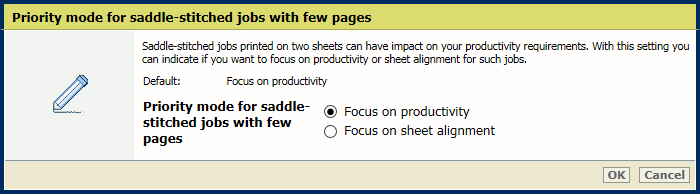 Impostazione[Modalità priorità per i lavori con punzonatura a sella con poche pagine]
Impostazione[Modalità priorità per i lavori con punzonatura a sella con poche pagine] Utilizzare l’impostazione [Modalità priorità per i lavori con due punti metallici] per indicare se dare priorità alla produttività o all’allineamento dei fogli in uscita mentre si stampano lavori con due punti metallici.
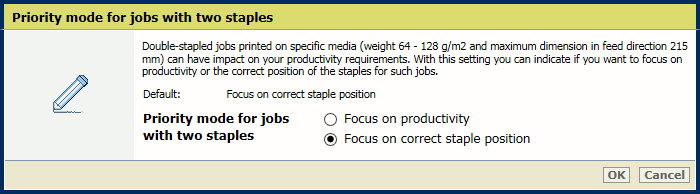 Impostazione[Modalità priorità per i lavori con due punti metallici]
Impostazione[Modalità priorità per i lavori con due punti metallici] Utilizzare l’impostazione [Collegamenti tra i vassoi di uscita dell'impilatrice/della pinzatrice] per indicare se i vassoi inferiore e superiore dell’impilatrice/pinzatrice sono combinati per la consegna dei lavori. È inoltre possibile combinare il collegamento tra vassoi, con vassoi superiori e inferiori dalla capacità maggiore.
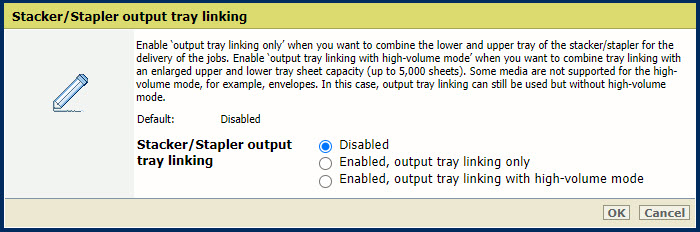 Impostazione[Collegamenti tra i vassoi di uscita dell'impilatrice/della pinzatrice]
Impostazione[Collegamenti tra i vassoi di uscita dell'impilatrice/della pinzatrice] Utilizzare le impostazioni [Foratura - Unità di foratura professionale], [Piegatura - Unità di foratura professionale] e [Perforazione - Unità di foratura professionale] per attivare la funzione di foratura, piegatura o perforazione dell'unità di foratura professionale. Quando queste impostazioni sono attivate, il driver della stampante e il pannello di controllo mostrano le impostazioni correlate.
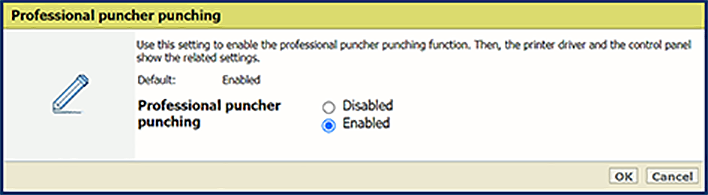 Impostazione [Foratura - Unità di foratura professionale]
Impostazione [Foratura - Unità di foratura professionale]